Dans mon travail de webmarketer, j'aime 2 choses : le SEO et WordPress. Depuis quelques années je me spécialise vraiment en SEO alors que j'ai commencé par développer des sites avec WordPress. Forcément, quand je développais des sites web pour mes clients, une fois la mise en ligne du site, mes clients me demandaient " quelle est la prochaine étape ? Comment allons-nous attirer du trafic sur notre site Guillaume ? ". J'ai donc développé mes compétences en SEO. Le premier pilier du SEO c'est la partie technique du site, j'ai donc dû optimiser le SEO de mes WordPress. Aujourd'hui je vous explique comment optimiser le SEO du vôtre 🙂 !
Optimiser la vitesse de son site WordPress
Première chose à faire : optimiser la vitesse de son site WordPress. Inutile d'avoir une note de 1 sur tous les outils mais le site doit quand même être bien optimisé niveau vitesse. WordPress n'est ni le plus lourd ni le plus léger des CMS. Tout dépend ce que vous en faites ! De base, il est très léger mais on y ajoute toujours des thèmes et des plugins.
Voici ce à quoi il faut faire attention :
- prendre un bon hébergeur, car un hébergement low cost se traduira par un site lent généralement ;
- choisir un thème optimisé, pour cela, avant de l'acheter, passez la démo du thème dans GTMetrics ou Google PageSpeed Insight ;
- n'installez pas trop de plugins inutiles : ils ajoutent du CSS et du JS ;
- dimensionnez bien vos images et compressez les ;
- utilisez un plugin de cache.
L'hébergeur
OVH fait souvent l'affaire même si ce n'est pas le top du top, sinon il existe des hébergements dédiés spécialisé WordPress, personnellement je recommande Flywheel.
Les images
Il s'agit d'une bonne pratique : plus une image est grande, plus elle sera lourde et donc ralentira votre site. Si vous affichez une image en 200x200px, mais vous l'avez téléchargé en 1000x1000px, vous allez demander à vos internautes de télécharger une image lourde inutilement. Donc déjà, avant de téléchargez une image sur WordPress, essayez de la dimensionner correctement. Pas toujours simple avec les builder WP de savoir dans quelles dimensions va s'afficher une image. Dans ce cas il faut l'uploader, regarder dans quelle taille elle s'affiche puis la redimensionner ensuite.
Pensez également à les compresser. Il existe des outils gratuits, il suffit de taper sur Google " compress JPG " ou " compress PNG ". Sinon, il existe des plugins intégrés à WordPress qui vont compresser vos images dès que vous les chargerez. Je vous recommande Imagify.
Un plugin de cache
Là c'est la cerise sur la gâteau ! Sans entrer dans les détails, votre site WordPress est dynamic, c'est des fichiers (le coeur, le thème) et une base de données pour vos contenues (pages, articles, etc). A chaque fois qu'un internaute veut accéder à une page de votre site, il charge le design de la page et le serveur va chercher dans la base de données le contenu à afficher. En mettant en cache vos pages, le contenu sera static, l'internaute n'aura pas à attendre que votre serveur aille chercher dans sa base de données les contenus à afficher.
C'est très résumé mais vous comprenez le principe 🙂
Comme plugin de cache je recommande WP Rocket. Il est payant mais c'est le meilleur et de loin. En plus de la fonctionnalité de cache il permet pas mal de choses, j'en parle dans mon article (cliquez sur le lui ci-dessus).
Optimiser les balises meta de son site WordPress
C'est le plus important en SEO : les balises meta-description et Title. Elles doivent être renseignées sur toutes les pages de votre site et à chaque fois elles doivent être uniques.
Le plugin qui fait ce travail, c'est Yoast SEO. Il en existe d'autres mais c'est le plus connu et il fait merveilleusement bien son travail.
En plus Yoast vous donne des conseils pour optimiser au mieux vos contenus.
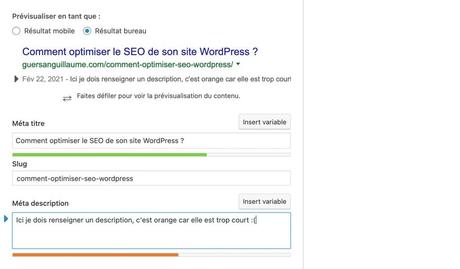
Optimiser ses permaliens WordPress
C'est un peu basique mais beaucoup l'oublient et mieux vaut y penser dès le début. Sur WordPress on peut choisir un format d'URL. Par défaut, c'est un peu nul, si je crée une page, elle a un ID, par exemple " 133 ", donc son URL sera " monsite.com/p=133 ". C'est pas du tout optimisé SEO car l'URL ne contient aucun mot.
Il faut donc aller dans Réglages -> Permaliens et cocher la case " Titre de la publication " :
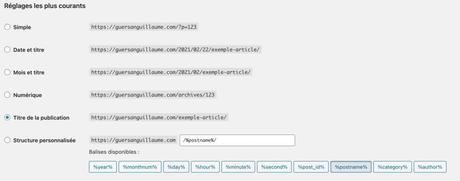
Voilà, vous avez déjà les bases pour bien optimiser le SEO votre site WordPress.
Maintenant si vous souhaitez aller plus loin, je vous invite à découvrir ma formation : Optimiser le SEO de son site WordPress de A à Z.
Dans cette formation de près de 5h de vidéo, nous allons voir :- ce que sont les 3 piliers du SEO : Technique / Contenu / Popularité ;
- comment optimiser la partie technique de notre site WordPress ;
- comment optimiser les contenus de notre site WordPress ;
- comment optimiser la popularité de notre site WordPress ;
- comment suivre et piloter notre stratégie SEO.
- à 3 quizz pour valider vos connaissances théoriques ;
- à 2 exercices pour valider vos nouvelles compétences pratiques ;
- aux présentations de 7 outils qui vont vous aider dans la mise en place de votre stratégie SEO ;
- une certification en fin de formation pour prouver aux autres vos compétences professionnelles.
Découvrez la formation en détails ici.
